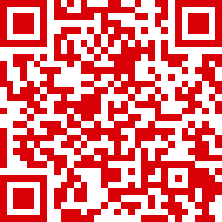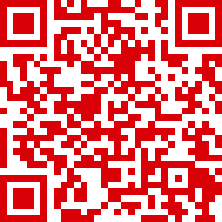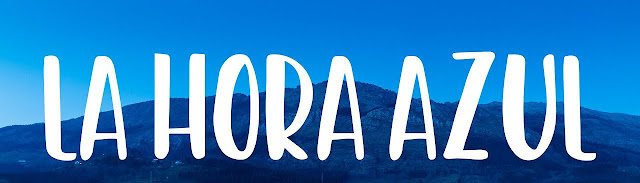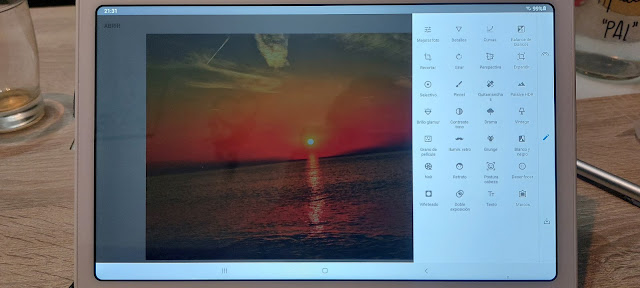Tutorial de fotografía a alta velocidad
Antes de empezar, tenemos que entender que este tipo de tutoriales me conlleva a hacerlos en mas de 6 días, con ello quiero decir que Roma no se construyo en 2 días.
Para este tutorial y que sea efectivo e escogido 4 modelos de trenes y 6 ubicaciones, para empezar el tutorial y entender mi manera de explicar, me fue sumamente difícil empezar por el tren mas rápido que pasa por aquí.
Lo primero que tenemos que saber, que es lo que vamos a necesitar:
1ºun trípode, muy estable lo mas estable posible.
2º La cámara obvio no?
3º Un disparador inalámbrico o en mi caso la app de nikon con el móvil.
Consejo del día escoger bien la ubicación y cuidado con el cimbreo del tren, te puede vibrar la cámara y quedar borrosa la foto.
Después de muchas pruebas, entendí muchas cosas pero lo principal y quiero ponerlo en grito alto NO USES FLASH, simplemente por la seguridad del maquinista, no queremos desgracias.
En estas 6 ubicaciones solo nos centraremos en 4 tipos de trenes para la prueba, cómo era de esperar empezamos averiguando las horas de paso y prepáranos, contar que en estos tipos de trenes tenemos escasos 10 segundos para las tomas así que preparar bien todos los ajustes de la cámara.
El Ave y Avlo
Sabemos que el ave es muy rápido y que Avlo es la marca low cost de ave mas chulo es el color del tren mas llamativo, tuve la suerte absoluta que pude fotografiar a ambos.
Reconozco que me costo son muy pocos segundos para disparar este tipo de fotos los convoyes van a mas de 330km/h.
Mi idea original, quedarme en esta ubicación apenas visible por si venia, pero tenia que estar atento al cimbreo y sonido de los cables y la vibración del suelo ya que ahí van a mas de 300km/h.
En el mismo lugar pero moviendo la cámara me di cuenta que aquí si era mas su sitio si veis la imagen a la izquierda ya asomaba el tren que veréis abajo.
Como se ve en la imagen lo único que esta en movimiento es el tren en eso consiste sino seria mas un barrido mas que congelar la imagen y conservar el movimiento del tren.
Mis ajustes, partieron de manual hasta que logre mis propias mediciones exactas, tardando una semana y poco para la exactitud en este tipo de trenes por su alta velocidad y poco tiempo para tomar las fotos.
Formato elegido: Raw
Programador de exposición: prioridad de obturador( para hacer que la maquina tire la mayor ráfaga posible o sea velocidad máxima que me permite la cámara.
Sin flash ( por seguridad )
La maquina que uso ya la sabéis, pero para los despistados es la Nikon d3500, ojito con esto cada maquina puede variar un poco las métricas que doy ya que las nuevas se puede modificar mas ajustes.
Punto F: f/32 lo mas abierto que te permita tu objetivo que uses por el tema de la nitidez.
Tiempo de exposición: ojo si lo haces manual usaras 1/10 s para conseguir rapidez.
ISO siempre las mas baja posible en tu cámara, para la mía es iso-100, esta me va de lujo no me crea demasiado ruido.
Aquí viene lo bueno, La distancia focal esto dependerá de tu objetivo mas tu posición a la hora de hacer la foto ya que depende de estos factores deveras jugar con ella como hice yo, pero para que te orientes un poco mi configuración en esta foto fue de 42mm depende del objetivo y distancia a disparar.
Modo de medición: ya sabéis que tenemos 3 para escoger y yo en mi caso quise la de diseño que coge toda la foto en raw es mas fácil para editarla así y no perder detalle y luz.
La longitud focal también depende de que objetivo uses pero en mi caso use por defecto 63 según el escaneo de camera raw.
Super importante, usar un trípode muy estable y quitar los estabilizadores de la cámara y por supuesto de los objetivos para los que tengan esas opciones evitaremos con ellos la carga inútil de tiempo y dando velocidad a la cámara para captar rápido, pero calibrarla antes para no tener sorpresas en el revelado.
Esta ubicación mas adelantada consistía en dos lados así que probé ambos lados, por el puente, a la derecha, a la izquierda y en varios puntos mas todas las fotos estarán en un portfolio.
Asomándose por fin mi tren rosa por la derecha, ya me di cuenta porque pito asustándome el muy cabrito( entre risas).
Lo que os decía mas arriba la gama low cost de ave Avlo es muy bonito aunque me asusto pero conseguí que salieran las fotos los mismos ajustes que en el anterior pero cambie una cosa por que estaba mas alejado de la vía el punto focal a F/8 el resto igual.
Renfe cercanías y de transporte
En esta ocasión nos vamos a Rubí ya que la ubicación del ave era Castellbisbal, para adentrarnos en dos trenes opuestos uno el de mercancías mucho mas lento, a unos 140 km/h en el mejor de sus casos así que vamos con las fotos de estos trenes y comentamos.
Foto tomada desde arriba gracias, al puente divisorio entre vías, pudiendo ofrecer este tipo de foto aérea, pese que aquí estaba pasando por la estación de Renfe su velocidad no podía ser elevada si no me equivoco oscila a 80 km/h por seguridad.
Aquí cometí el error mas grave de mi vida me salto el flash no me acorde de apagarlo, por suerte para mi el conductor ya no lo vio el flash( ojo con estos errores).
Vamos con mis métricas y depende de ti en aplicarlas o modificarlas, ya que cada cámara es un mundo aparte.
Dispara en Raw, Punto F: f/5 aquí estaba con el 18-55 de nikon mirror, tiempo de exposición: 1/200 puedes modificarlo ya que iba muy lento, iso lo subí a 250 cuidado con subir, distancia focal 18mm apertura mínima de 3.7 con el modo de medición diseño, todo es un orientativo pero si lo pruebas y te va fantástico Haz me lo saber saber.
Otro tipo de tren por velocidad son los de Renfe cercanías, que también tiene de largo recorrido, pero hoy me centro en cercanías la linea R8 que se que es, ya veis visto algún reel o post cogiendo trenes de esta linea por mi trabajo, cuando me quedaba sin coche.
Esta vez SIN FLASH menos mal, si no se hubiera liado, una foto del tren llegando a la estación que menciono arriba, compartida con mercancías y que solo pasa uno por hora por sentido.
Este tipo de trenes, para que nos entendamos pueden recorrer a una velocidad máxima de 160 km/h, pero todo depende de la linea y el tramo.
Veamos los ajustes de mi cámara, para esta fotografía de llegada del convoy a la estación de Renfe de Rubí.
Punto focal: f/5.6 queda todo enfocado pero se capta la velocidad del tren, tiempo de exposición: 1/250s un poco justo pero como oía que frenaba suficiente, la iso la tenia en automática por error a iso-800, pero recomiendo siempre la mas baja posible, distancia focal:55mm con la apertura máxima de 5 y la medición diseño para enfocar todas las artes posibles de luz.
Ferrocarriles catalanes
Como ya se sabe los ferrocarriles catalanes son los que se operan desde la ciudad condal de Barcelona a muchos destinos conectándolo entre si ya sea urbano interurbano o como sea pero están conectados, a diferencia de Renfe este servicio entre semana tiene un paso muy frecuente activándolo como metro,
y los fines de semana pasando cada 20 minutos.
Existen muchas líneas de ferrocatas como muchos les llamamos y una alternativa para viajar a muchos destinos, hoy en día casi todos los transportes de Catalunya se usa un integrado para poder coger todos mas info de esto en sus paginas.
Estas imágenes son de rubí, mas concretamente de la recta del polígono la llana un lujo de ubicación, con riesgo de calor y sobre todo la tranquilidad de poder hacer estas fotos.
Estos trenes van desde 80 km/h según su pagina oficial, como son los que paran en todas las estaciones no pueden ser veloces.

Como podéis observar la recta escogida es bestialmente larga, pensé se me dará fácil, ya que estos no son de alta velocidad.
Nada tarde 4 minutos en que apareciera el primero, zas ráfaga de fotos unas 51 tanto para el que venia por la derecha y el de la izquierda.
La verdad que si se me hubiera ocurrido esta ubicación antes, no me hubiera gastado tanto tiempo en poder hacerlas solo era escoger el sitio la hora los ajustes.
Las tres ultimas fotos como son de una ráfaga, la configuración es la misma, ya que probé cositas de la cámara que mas abajo os explico.
Punto F: f/5.6, tiempo de exposición: 1/1600s, al ser ráfaga la iso la subí a iso-400 con distancia focal de 38mm y una apertura de 4.3y seguimos con el sistema medición de diseño.
Aparte de las recomendaciones anteriores también recomiendo usar y bastante uno de los modos de la cámara, que investigue que lo usan en la formula 1 y carreras es el modo deporte pero con todo lo anterior, conseguirás la ráfaga por cantidad que tu cámara permita.
Y ya estamos llegando al fin del post, si hay algo que quieran que explique, dudas o lo que sea déjenlo en la caja de comentarios y estaré encantado de responder.
Nos vemos en el próximo tutorial chao amigos/as y recordad suscribirse a la newlester que es gratis y se el primero en enterarte de todo lo nuevo que entra en el blog.
Sígueme en todas las redes sociales, chao un saludo. Todo el carrete
aquí
Necesitas espacio para tus archivos o fotos?
No pierdas nada y obtén tu espacio totalmente gratis y ampliable,
pincha o escanea en la imagen y empieza a disfrutar del mejor servicio en nube del mercado.